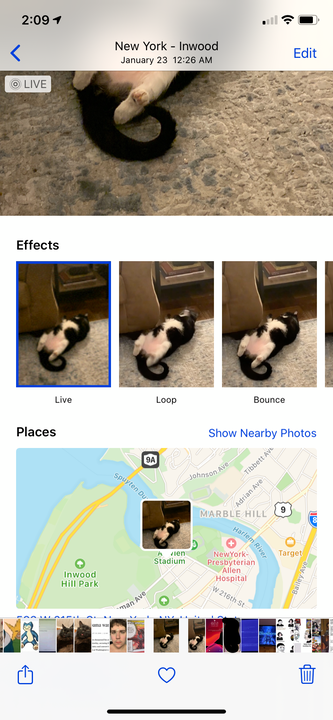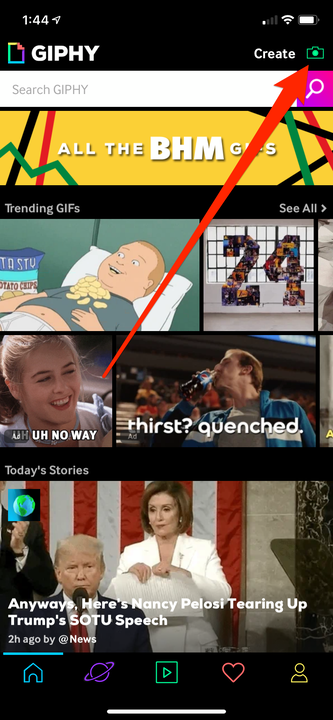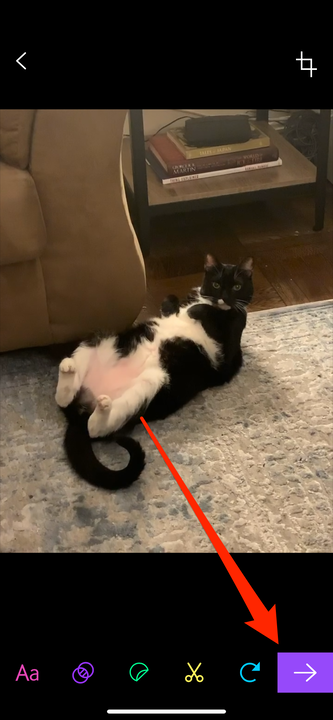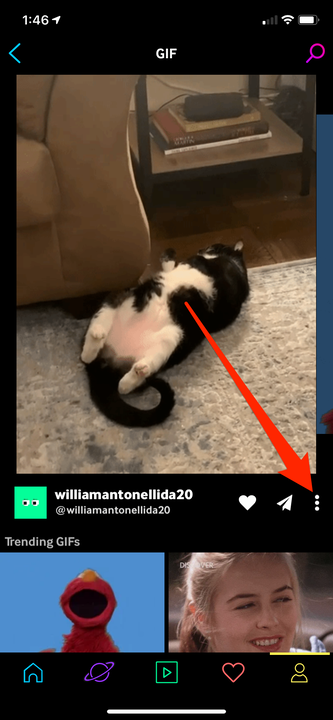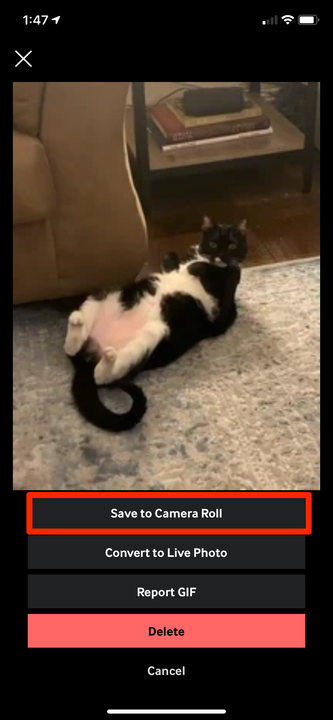Jak zrobić GIF na swoim iPhonie na 2 sposoby?
- Aby utworzyć GIF na iPhonie, możesz przekonwertować zdjęcie na żywo w aplikacji Zdjęcia lub użyć aplikacji takich jak GIPHY.
- Konwersja zdjęć na żywo umożliwia szybkie tworzenie pseudo-GIF-ów ze zdjęciami, które sam zrobiłeś.
- GIPHY zapewnia więcej funkcji do tworzenia i dostosowywania GIF-ów na iPhonie.
Jeśli kiedykolwiek robiłeś zdjęcie na żywo na swoim iPhonie, prawdopodobnie zdałeś sobie sprawę, że to trochę jak nagrywanie szybkiego GIF – a aparatem.
Jednak Live Photos są nieco inne — na przykład nie mają się powtarzać automatycznie i działają tylko na urządzeniach Apple.
Ale jeśli chcesz zrobić GIF na swoim iPhonie i powtórzyć te zdjęcia na żywo, masz szczęście. Możesz użyć natywnej aplikacji Zdjęcia na iPhone'a, aby powtarzać zdjęcia na żywo, a aplikacji GIPHY, aby utworzyć GIF, który można udostępniać w dowolnym miejscu.
Oto jak.
Jak zrobić GIF na iPhonie za pomocą aplikacji Zdjęcia
Po pierwsze, należy zauważyć, że przekształcenie Live Photo w GIF za pomocą aplikacji Zdjęcia nie utworzy prawdziwego GIF-a — po prostu utworzy kolejne Live Photo, które wygląda jak GIF podczas odtwarzania na iPhonie lub iPadzie.
Oznacza to, że jeśli wyeksportujesz to zdjęcie Live Photo na urządzenie inne niż Apple, nadal się nie poruszy. Będziesz musiał użyć GIPHY, aby stworzyć prawdziwy GIF.
1 Otwórz aplikację Zdjęcia na iPhonie i stuknij zdjęcie Live Photo, które chcesz zamienić w GIF.
2 Przesuń w górę na zdjęciu, aby wyświetlić menu ruchomego obrazu (Na żywo, W pętli, Odbicie, Długa ekspozycja).
Za pomocą tego menu możesz zmienić dowolne zdjęcie na żywo w GIF.
William Antonelli / Insider
3 Stuknij w „Pętlę", aby zmienić obraz w powtarzający się GIF. Pamiętaj jednak, że nie będzie to „czysty” GIF — zamiast po prostu przeskoczyć z powrotem na koniec GIF-a po jego zakończeniu, obraz zniknie, na przykład:
Twoja przeglądarka nie obsługuje elementu wideo.
GIF-y utworzone w aplikacji Zdjęcia znikną, zamiast się powtarzać.
William Antonelli / Insider
Możesz także dotknąć „Odbijaj”, aby ramki obrazu przesuwały się do przodu i do tyłu, zamiast zaczynać od początku.
Jak zrobić GIF na iPhonie za pomocą GIPHY
GIPHY daje o wiele więcej opcji kreatywności z GIF-ami, pozwala dzielić się swoimi nowymi dziełami ze światem i umożliwia pobieranie GIF-ów stworzonych przez innych członków społeczności.
1 Otwórz aplikację GIPHY.
2 Stuknij ikonę „Utwórz” w prawym górnym rogu.
Dotknij zielonego znaku aparatu, aby dodać lub utworzyć nowy GIF.
William Antonelli / Insider
3 Tutaj masz dwie opcje tworzenia GIF-a:
- Nagraj nowy GIF, dotykając ikony aparatu na dole pośrodku.
- Utwórz GIF ze swoich zdjęć, dotykając ikony zdjęć w prawym dolnym rogu, a następnie dotykając zdjęcia, którego chcesz użyć.
4 Na dole dostępne są różne opcje dostosowywania (od lewej do prawej): napisz podpis, dodaj filtr, dodaj gotowe frazy graficzne i słowne, przycinaj GIF i nie tylko.
Gdy jest dokładnie tak, jak chcesz, dotknij fioletowej strzałki, aby przesłać ją do GIPHY.
Kliknij fioletowy przycisk ze strzałką, gdy skończysz z GIF-em.
William Antonelli / Insider
5. Na następnej stronie dotknij „Prześlij do GIPHY”. Będziesz musiał założyć konto GIPHY, zanim będziesz mógł przesłać i zapisać swój GIF.
6. Po przesłaniu dotknij trzech pionowych kropek, aby otworzyć nowe menu.
Możesz także udostępnić swój GIF bezpośrednio z tej strony.
William Antonelli / Insider
7. Wybierz „Zapisz w Rolce z aparatu”, aby pobrać nowo utworzony GIF na swój telefon. Możesz go teraz swobodnie eksportować lub publikować w dowolnym miejscu.
Zapisz GIF w Rolce z aparatu, aby używać go w dowolnym miejscu.
W przeciwieństwie do GIF-ów utworzonych za pomocą natywnej aplikacji Zdjęcia, GIF-y utworzone za pomocą GIPHY będą czyste i kompletne. Będą również działać nawet po opublikowaniu w Internecie lub przeniesieniu na inne urządzenie.